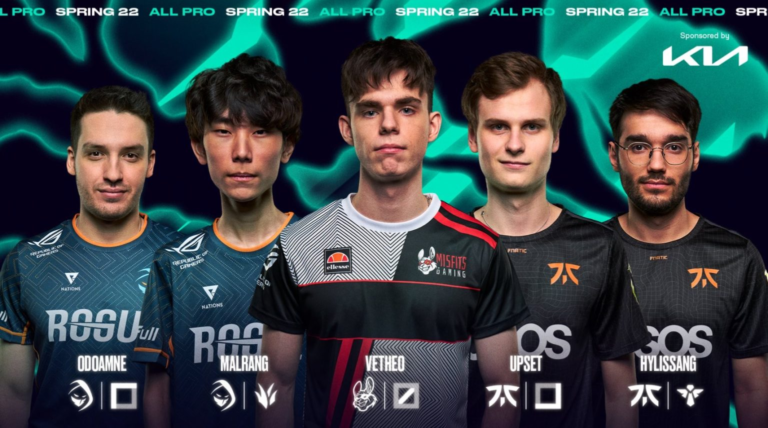一人称シューティング ゲームのゲーマーは、まったく新しい中毒性を発見したかもしれません。Xディファイアント、ユービーアイソフトの新作FPSゲーム。
Xディファイアントいくつかの Ubisoft シリーズの最もクールなキャラクターと設定がすべてフィーチャーされています。ディビジョン、スプリンターセル、ファークライ、などなど。しかし、古典的なタイトルのプレイヤーにとっては、最も親しみを感じるでしょう。コール・オブ・デューティ開発チームには多くの元スタッフが参加しているため、これは理にかなっています。CoDクリエイター、さらには元CoDパトリック「アチーズ」プライスのようなプロ。
としてCoDはコントローラーで FPS ゲームを楽しむプレイヤーに人気のエントリーです。Xディファイアント。ゲームはコントローラーで快適に操作でき、どのプラットフォームでプレイしても非常に楽しいです。
プレイする場合に最適な設定は次のとおりですXディファイアントコントローラーで。
最適なコントローラー設定Xディファイアント

- ボタンのレイアウト:喧嘩屋
これは個人的な好みにもなりますが、私は常にサークルまたは B で近接攻撃を行い、右スティックにしゃがみを割り当てるのが好きです。Xディファイアントでは、ボタンのレイアウトにいくつかのオプションがあるので、好みのプレイ方法に合うものを見つけてください。
- スティックレイアウト:デフォルト
繰り返しになりますが、これは結局のところ、どのようにプレイしたいかによって決まる設定です。Xディファイアント左利きプレイヤーや、左スティックを使って探したり掃射したりしたいプレイヤー向けのオプションを提供します。
- エイムアシスト:標準
ここでの他の唯一のオプションは照準アシストをオフにすることですが、これはお勧めできません。
- エイムアシストの強さ:0
- エイムアシストフォロー:0
- 照準応答曲線のタイプ:標準
エイム レスポンス カーブ タイプは、FPS ゲームの経験によって異なります。基本的に推奨されるのは「標準」です。 Linear は、アシストを少し抑えたいプレーヤー向けで、S-Type は常に動き回るプレーヤー向けに作られています。
- ADS 感度乗数 (低ズーム):0.95倍
- ADS 感度乗数 (高ズーム):0.90倍
照準を合わせる際の感度がもう少し高いと、常に良いことになります。
- 横軸を反転:いいえ
- 垂直軸を反転:いいえ
逆さまにプレイしますか?次に、これらを切り替えます。そうでない場合は、リストに沿って進みます。
- 水平方向の感度:30
- 垂直方向の感度:30
- コントローラーの照準感度係数:1.00倍
- コントローラーの照準範囲の見た目感度係数:0.95倍
感度プレイヤーの好みに関しては、これも大きな問題です。デフォルト設定はそれぞれ 25 ですが、FPS タイトルをどのようにプレイするかによって、使用できる距離は異なる場合があります。最初は少し上げてそこから調整していきます。
- デッドゾーン – 左スティック:10
- デッドゾーン - 右スティック:10
- 加速速度乗数:1.00倍
デッド ゾーン入力は、コントローラでスティック ドリフトが発生している場合にのみ調整する必要があり、その時点でデッド ゾーンの数値を少し上げる必要があります。設定が気に入らない限り、Speed Multiplier もいじらないでください。
- 横軸を反転:オフ
- 垂直軸を反転:オフ
これは、あなたがコントロールを反転するゲーマーであるかどうかに完全に依存します。はい、それらは存在します。しかし、私とほとんどのゲーマーはこれをオフにしています。
- コントローラーの振動:の上
これはゲームプレイへの影響は最小限であり、コントローラー内でその種の物理的なフィードバックが必要かどうかによって決まります。